Impactor.exe blogas vaizdas: kaip išspręsti šią klaidą ir paleisti programas
Jei po to, kai pradėjote tam tikrą programą, „Windows“ kompiuteryje iškilo problema „ Impactor.exe blogo vaizdo “ klaida, mes jums pateikiame tinkamus sprendimus.
Kai kurios programos, pavyzdžiui, VLC medijos leistuvas, žaidimai ir kita programinė įranga, sukuria klaidą „Impactor .exe Bad Image“, kuriame dalyvauja zdengine.dll. Ši klaida atsirado dėl sugadintų failų ar bibliotekų, reikalingų norimai programai paleisti.
Geros naujienos yra tai, kad galite greitai išspręsti „Impactor .exe Bad Image“ klaidą. Žemiau pateikiami sprendimai, padėsiantys išspręsti jūsų kompiuterio klaidą.
Kaip pataisyti „Impactor .exe“ blogo vaizdo klaidą
1 sprendimas - paleiskite „Windows 10“ trikčių šalinimo priemonę
Kadangi ši klaida dažniausiai pasitaiko, kai vartotojai bando paleisti „Windows Store“ programas, pabandykite paleisti „Microsoft“ sukurtą trikčių diagnostikos priemonę.
- Eikite į „Settings“> „Update & Security“> kairiajame lange pasirinkite „Trikčių šalinimas“
- Skiltyje „Rasti ir išspręsti kitas problemas“> pasirinkite „Windows Store Apps“> paleiskite trikčių šalinimo priemonę

2 sprendimas - iš naujo įdiekite programą
Turėtumėte apsvarstyti galimybę iš naujo įdiegti programą, kuri sukėlė klaidą. Tai pakeis sugadintus programos failus, įskaitant jos bibliotekas, nauju. Naujas programos kopija bus paleista jūsų kompiuteryje be „Impactor .exe“ blogo vaizdo klaidos. Jei norite iš naujo įdiegti programą, atlikite šiuos veiksmus:
- Eikite į meniu Pradėti, įveskite valdymo skydelį ir paspauskite įvesties mygtuką.
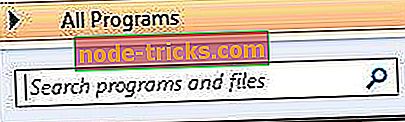
- Valdymo skyde eikite į meniu Programos ir funkcijos, kad pašalintumėte programą.
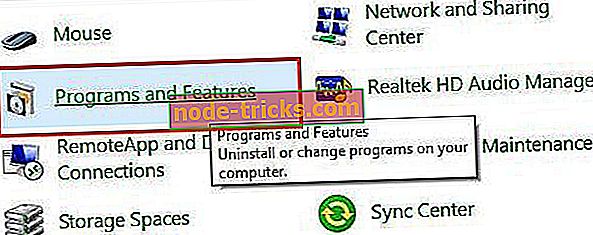
- Čia pereikite prie įdiegtų programų sąrašo ir dukart spustelėkite taikomąją programą, kuri pateikia klaidą, kad ją pašalintų. Spustelėkite „Taip“, kai reikia, kai programa pašalinama iš programos.
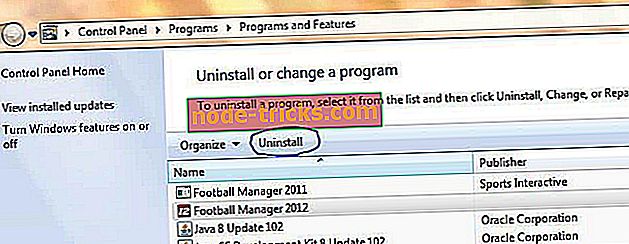
- Atsisiųskite programą savo oficialioje atsisiuntimo svetainėje. Jei įdiegėte kompaktinį diską, įdėkite kompaktinį diską ir įdiekite.
- Paleiskite diegimo programą ir atlikite nurodymus, kol įdiegimas bus baigtas.
- Paleiskite programą dar kartą
Toliau išvardintus žingsnius, bus nustatyta klaidinga „Impactor .exe Bad Image“ klaida, užtikrinanti, kad programa veikia nepriekaištingai.
3 sprendimas. Paleiskite programą suderinamumo režimu
Kai kurios programos kūrimo metu nėra optimizuotos naujesnėms operacinėms sistemoms, todėl sunku pritaikyti blogą „Impactor.exe“ klaidos klaidą. Paleidę programą suderinamumo režimu, dabartinė „Windows“ operacinė sistema leis programai veikti senesnėje „Windows“ versijoje. Jei norite paleisti minėtą programą suderinamumo režimu, atlikite šiuos veiksmus:
- Darbalaukyje arba kur yra esama programa, dešiniuoju pelės klavišu spustelėkite programos nuorodą ir spustelėkite „Ypatybės“.
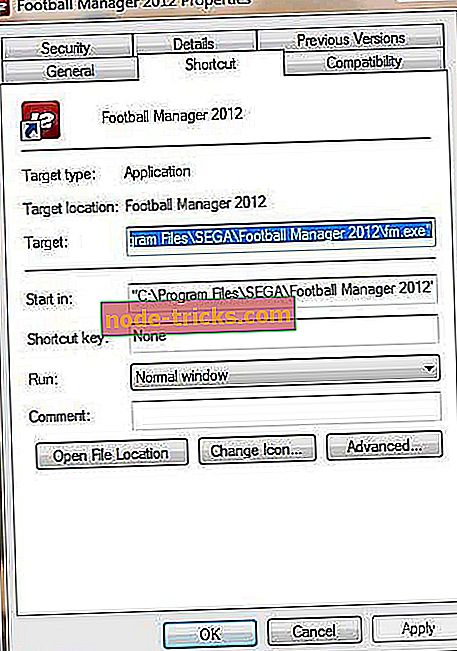
- Čia pasirinkite skirtuką „Suderinamumas“ ir pažymėkite langelį „Vykdyti šią programą suderinamumo režimu:
- Išskleidžiamajame sąraše pasirinkite bet kurią senesnę „Windows“ versiją, kad paleistumėte programą.
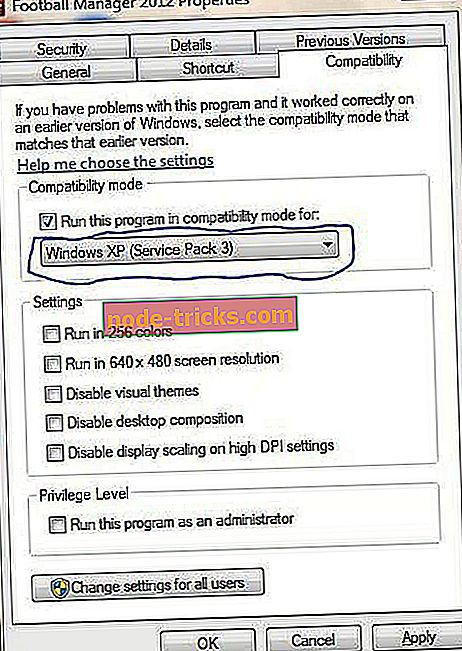
- Galiausiai, spustelėkite Gerai, kad paleistumėte programą.
Pastaba: patartina patikrinti programų sistemos reikalavimą, kad nustatytumėte senesnes Windows operacines sistemas ir režimą, kurį ketinate paleisti. Šis metodas leis apeiti „Impactor .exe“ blogo vaizdo klaidą.
4 sprendimas - paleiskite sistemos failo patikrinimo skenavimą
„Impactor .exe“ blogo vaizdo klaida atsirado dėl sugadinto „zdengine.dll“, taigi sistemos failo tikrinimas gali pataisyti bet kokią klaidą, kuri yra prijungta prie .dll (dinaminės nuorodos bibliotekos) failo. SFC nuskaito, tikrina ir pataiso visus sugadintus failus. Jei norite paleisti „SFC“ nuskaitymą „Windows“ kompiuteryje, atlikite šiuos veiksmus:
- Eikite į meniu Pradėti ir įveskite „cmd“ be citatos. Dešiniuoju pelės mygtuku spustelėkite komandų eilutės piktogramą ir spustelėkite „Vykdyti kaip administratorius“. Spustelėkite „taip“, kad priimtumėte UAC užklausą.
- Cmd eilutėje įveskite sfc ir paspauskite mygtuką „Enter“,
- Įveskite / scannow ir paspauskite mygtuką „Enter“.
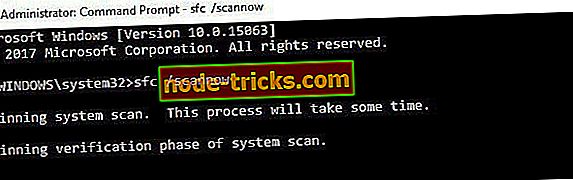
- Galiausiai iš naujo paleiskite „Windows“ kompiuterį ir bandykite paleisti programą dar kartą
Šis metodas atliks sistemos failo patikrinimą ir visus korumpuotus sistemos failus, kurie labiausiai susiję su „Impactor .exe Bad“ vaizdu jūsų kompiuteryje. Programą galite paleisti dar kartą po šios procedūros ir ji veiks nepriekaištingai.
5 sprendimas - naudokite CCleaner
„CCleaner“ yra „Windows“ suderinama programa. Jums gali tekti atsisiųsti „CCleaner“ savo „Windows“ kompiuteryje, kad nuskaitytumėte, pataisytumėte ir išvalytumėte blogus sistemos failus, ypač sugadintus failus, atsakingus už „Impactor. Norėdami įdiegti ir naudoti „CCleaner“, atlikite šiuos veiksmus:
- Atsisiųskite CCleaner savo oficialioje svetainėje
- Įdiekite ir vykdykite nurodymus, kad užbaigtumėte diegimą
- Įdiegę paleiskite „CCleaner“
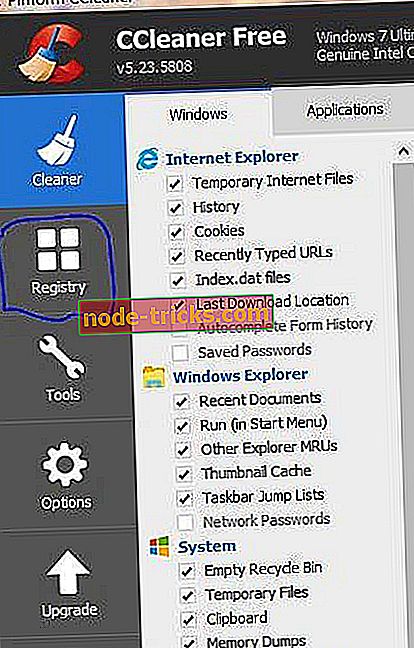
- Čia eikite į meniu „Registras“, spustelėkite parinktį „Ieškoti problemų“
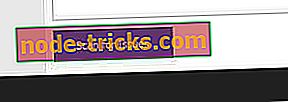
- Baigus CCleaner nuskaitymą, pasirinkite „išspręsti pasirinktas problemas“, vadovaukitės pateiktomis instrukcijomis ir spustelėkite parinktį „išspręsti viską“
- Palaukite, kol CCleaner išvalys registrą.
Ši programa išvalys registrą ir pataisys visus sugadintus sistemos failus, pvz., „Impactor .exe Bad Image“ failą. Jei norite grįžti atgal, rekomenduojama atsarginę kopiją užregistruoti.
Yra daug registro valymo programų, kurias galite naudoti. Peržiūrėkite mūsų geriausių registro valiklių sąrašą, kuriuos naudosite „Windows 10“.
6 sprendimas - paleiskite visą sistemos nuskaitymą
Kenkėjiška programa gali sukelti kompiuterio problemų, įskaitant blogas vaizdo klaidas. Atlikite visą sistemos nuskaitymą, kad aptiktų jūsų kompiuteryje veikiančią kenkėjišką programą. Galite naudoti „Windows“ integruotą antivirusinę, „Windows Defender“ arba trečiosios šalies antivirusinius sprendimus.
Štai kaip paleisti visą sistemos nuskaitymą „Windows 10“ kūrėjų naujinime:
- Eikite į „Pradėti“> įveskite „gynėjas“>, norėdami paleisti įrankį dukart spustelėkite „Windows Defender“
- Kairėje pusėje pasirinkite ekrano piktogramą
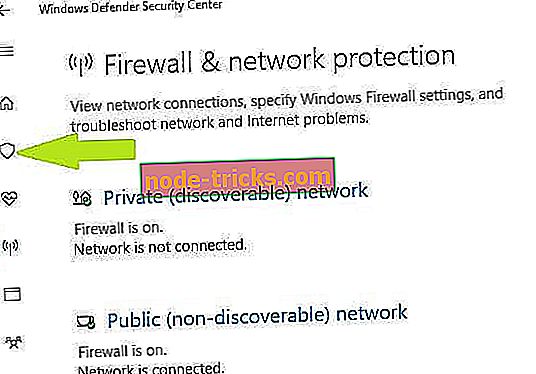
- Naujame lange spustelėkite parinktį Išplėstinis nuskaitymas
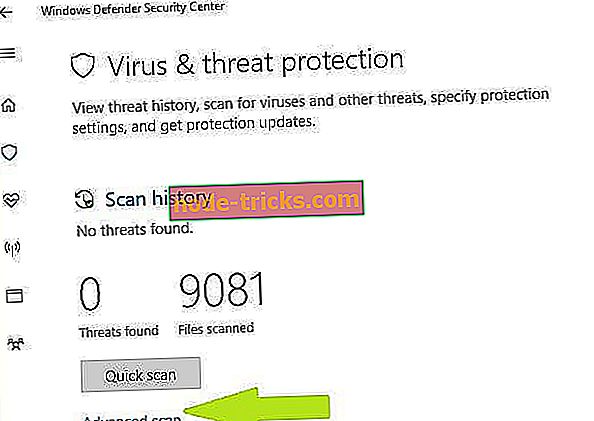
- Patikrinkite visą nuskaitymo parinktį, kad paleistumėte visą sistemos kenkėjiškų programų nuskaitymą.

7 sprendimas - atnaujinkite savo operacinę sistemą
Įsitikinkite, kad jūsų kompiuteryje veikia naujausi „Windows“ OS naujinimai. Kaip greitas priminimas, „Microsoft“ nuolat atnaujina „Windows“ naujinimus, kad pagerintų sistemos stabilumą ir išspręstų įvairias problemas.
Jei norite pasiekti „Windows Update“ skyrių, paieškos laukelyje galite tiesiog įrašyti „update“. Šis metodas veikia visose „Windows“ versijose. Tada eikite į „Windows“ naujinimą, patikrinkite, ar nėra naujinimų, ir įdiegite turimus naujinimus.

Todėl aukščiau aprašyti metodai turėtų nustatyti „Windows“ kompiuterio „Impactor .exe Bad Image“ klaidą. Tačiau, jei problema išlieka, kas yra retas, tai gali būti dėl sugadintos programinės įrangos diegimo kompaktinio disko arba sugadinto vykdomojo failo, kuris buvo atsisiųsti. Jei turite kokių nors klausimų, prašome komentuoti toliau.

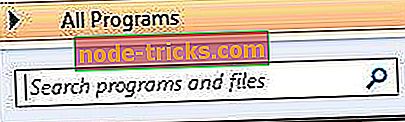
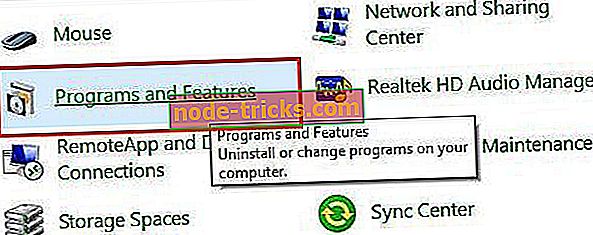
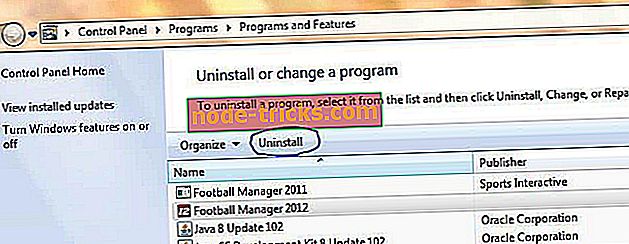
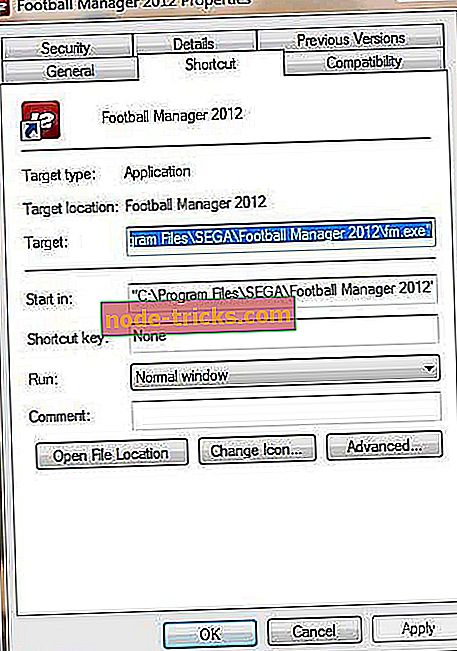
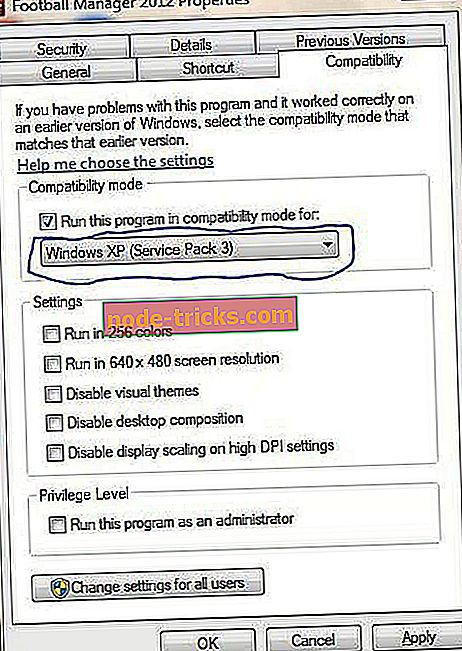
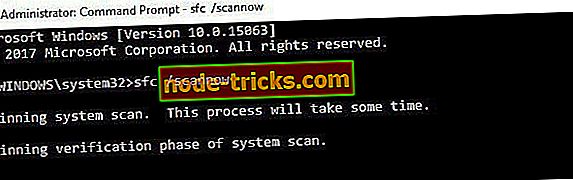
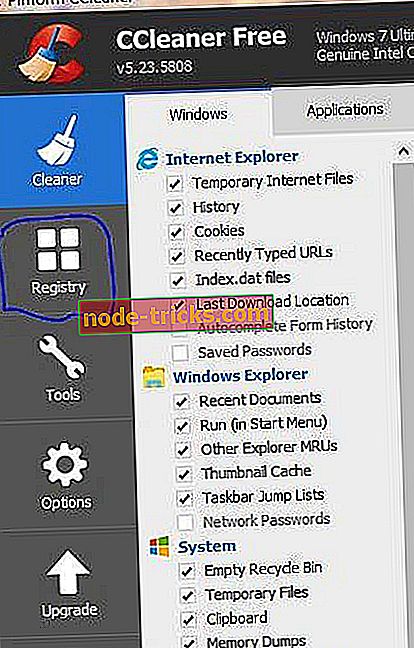
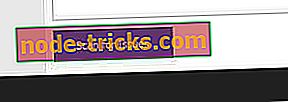
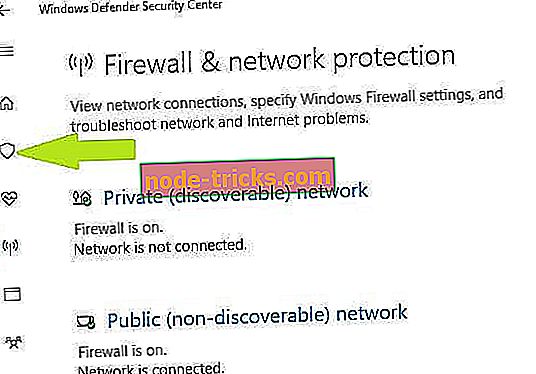
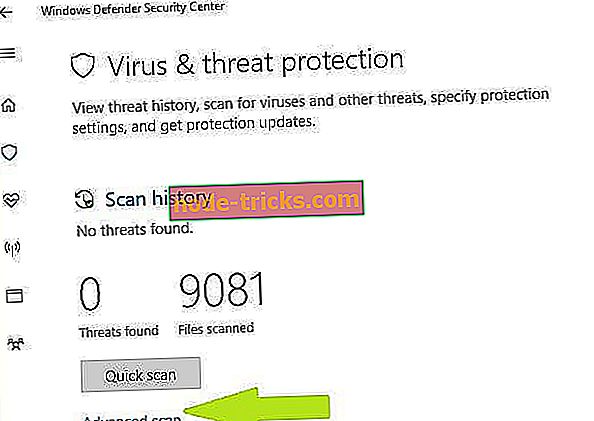
![Kažkas negerai, jūsų įrenginys negalėjo prisijungti prie klaidos [Fix]](https://node-tricks.com/img/fix/909/something-went-wrong.jpg)






